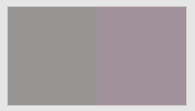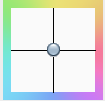È possibile regolare il bilanciamento del grigio in un punto selezionato su una delle due scale di grigi selezionabili: solo K e solo CMY. Un esempio di regolazione del bilanciamento del grigio si verifica quando si desidera apportare una correzione localizzata a un colore non accurato sull'asse dei neutri di un profilo dispositivo.
- Durante la regolazione del DeviceLink di simulazione o conversione, nella scheda DeviceLink, fare clic su Bilanciamento del grigio.
- Dall’elenco Scala del grigio, selezionare Solo CMY o Solo K.
- Usare il controllo Selezione grigio e intervallo per selezionare il punto sull'asse del grigio e l’intervallo di luminosità degli input.
- Usare il cursore Limite cromia per controllare la distanza di tale limite dalla regolazione applicata all’asse dei grigi neutri.
- Se si desidera applicare le regolazioni ad altre scale di grigi del DeviceLink, ad esempio se si sta regolando la scala di grigi Solo K e si desidera applicare le regolazioni alla scala CMY e ad altre combinazioni CMYK che producono scale neutre, selezionare la casella di controllo Regolare tutti gli input con l’aspetto colore selezionato.
-
La patch colori visualizza il colore di output. Se il colore visualizzato non si allinea visivamente con il colore del foglio di prova o stampa, è possibile correggerlo nella patch colori.
- La patch colore visualizzata mostra l’effetto delle regolazioni.
Il colore prodotto prima della regolazione viene mostrato a sinistra. La regolazione è mostrata a destra.
- Per visualizzare la patch colore in una finestra più grande, in modo da poter confrontare più agevolmente i colori, fare clic su un punto qualsiasi della patch colore.
- Regolare dominante di colore la luminosità o entrambi i valori nel modo seguente:
- Utilizzare il cursore della luminosità (L*) per scurire o schiarire il colore. È anche possibile inserire il valore L* direttamente nelle colonne Modifica colore.
- Utilizzare il selettore dei colori (a*b*) per regolare la dominante di colore. È anche possibile inserire i valori a* e b* direttamente nelle colonne Modifica colore.
-
È possibile:
- Visualizzare l'effetto delle regolazioni sull’immagine prima di applicare le modifiche
- Annullare o ripristinare le regolazioni precedenti
- Per salvare le modifiche, fare clic su Applica.